Usa Vista del Escritorio para mostrar tu cara y escritorio en la cámara
Vista del Escritorio usa la cámara del iPhone o la cámara integrada de la Mac para mostrar tu cara y una vista aérea de tu escritorio al mismo tiempo. Es ideal para crear videos por tu cuenta o mostrar bocetos en vivo en apps de video como FaceTime.
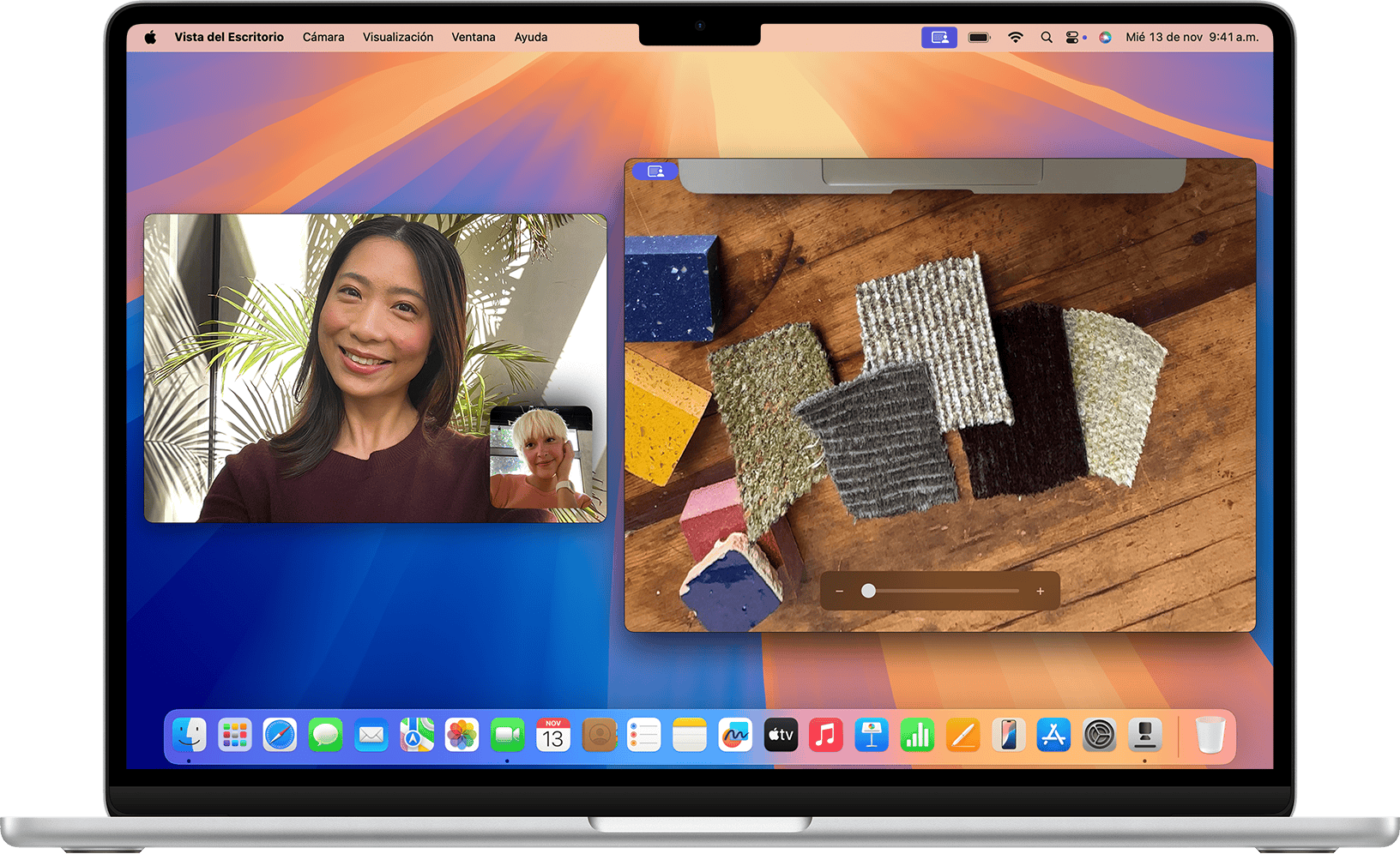
Usa Vista del Escritorio
Asegúrate de que tus dispositivos cumplan los requisitos del sistema para la Vista del Escritorio que se indican a continuación.
Abre tu app de video, como FaceTime.
Abre Vista del Escritorio:
macOS Sonoma 14 o versiones posteriores: desde el en la barra de menús, selecciona Vista del Escritorio.
macOS Ventura 13: haz clic en en la barra de menús, haz clic en Efectos de video y, luego, haz clic en Vista del Escritorio.
Si usas FaceTime, puedes hacer clic en el en la ventana de video.
Se abre la ventana de configuración de Vista del Escritorio, en la que se muestra un borde alrededor del área de tu escritorio que se capturará en la Vista del Escritorio. Para obtener la mejor calidad de encuadre e imagen:
Arrastra el regulador de zoom en pantalla o presiona Comando y el signo de más (+) o Comando y el signo de menos (-). Cuanto más pequeña sea el área, más ampliada aparecerá al iniciar la Vista del Escritorio.
Cambia el ángulo de la pantalla o del iPhone.
Cambia la distancia entre la cámara y el borde o la parte superior de tu escritorio. Si la computadora está en un soporte, puede ser útil colocarlo directamente sobre el escritorio.
Cambia la orientación del iPhone. La orientación horizontal ofrece una vista más amplia de tu escritorio, mientras que la orientación vertical ofrece una vista más profunda.
Cambia la iluminación de tu escritorio. Una buena iluminación mejora la calidad de la imagen.
Haz clic en Iniciar Vista del Escritorio para ver una vista aérea del área que seleccionaste durante la configuración. Puedes acercar o alejar la imagen y realizar otros ajustes en esta vista.
Para compartir la ventana Vista del Escritorio:
Si usas FaceTime, ahora se comparte la ventana Vista del Escritorio. Si esto no sucede, haz clic en el en la ventana de FaceTime y, luego, haz clic en Compartir Vista del Escritorio.
Si usas otra app, usa su función de uso compartido de pantalla para elegir la ventana Vista del Escritorio y compartirla.
Para dejar de mostrar tu escritorio pero seguir mostrando la cara, cierra la ventana Vista del Escritorio.
Este ejemplo muestra el escritorio y a la persona que presenta tal como los ve su participante en una llamada de FaceTime.
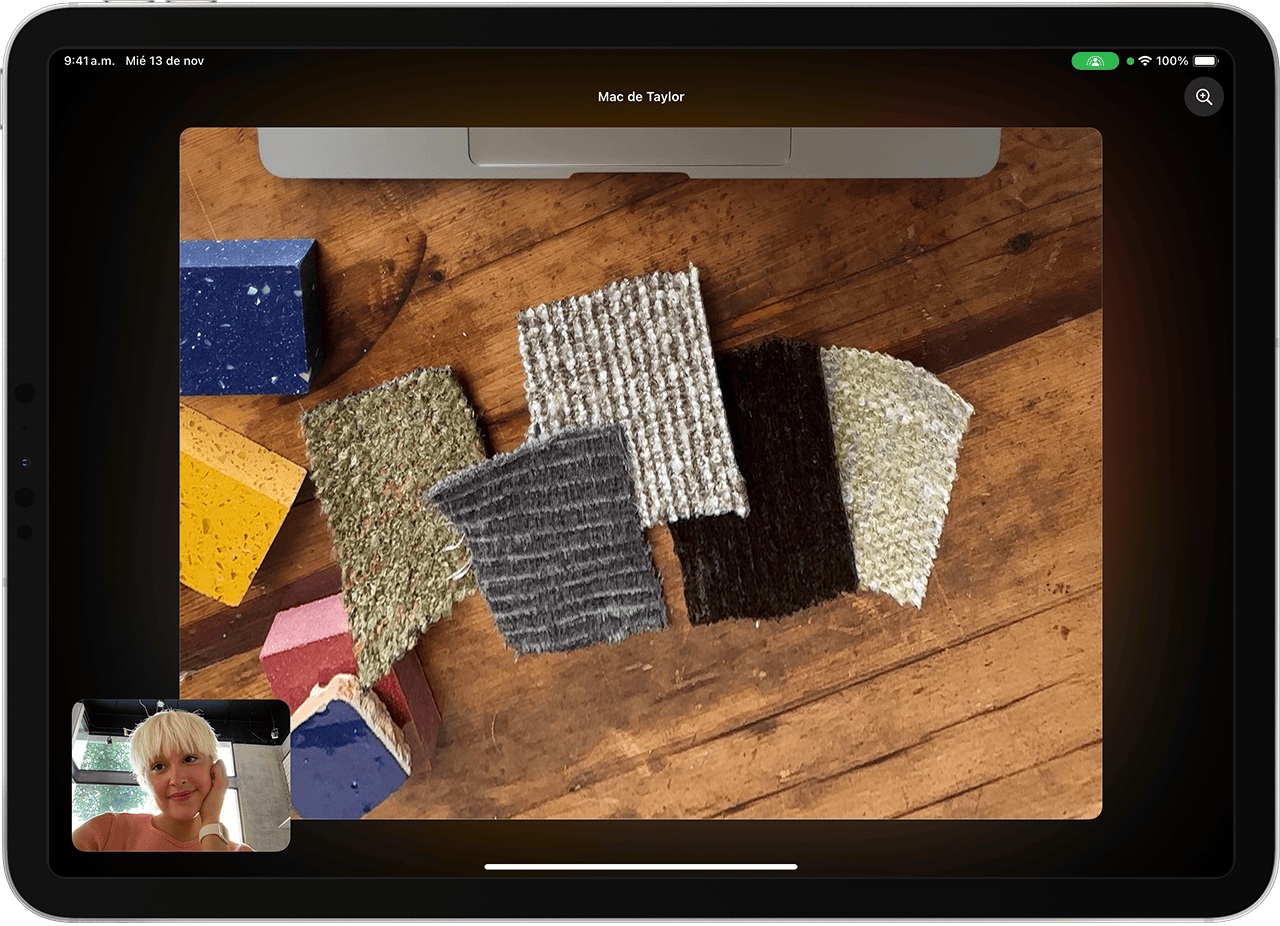
Requisitos del sistema para la Vista del Escritorio
La opción Vista del Escritorio aparece cuando se utilizan estos dispositivos con una app de video que admite esta función.
Mac con la función Cámara de Continuidad con un iPhone 11 o modelos posteriores, excepto los modelos de iPhone SE.
MacBook Pro de 2024 o modelos posteriores con la cámara integrada
iMac de 2024 o modelos posteriores con la cámara integrada
Obtener más información
Para volver a la configuración de la Vista del Escritorio después de iniciar la Vista del Escritorio, selecciona Visualización > Volver a la configuración en la barra de menús de la Vista del Escritorio. Para omitir la configuración de la Vista del Escritorio en el futuro, desactiva Mostrar configuración siempre desde ese menú.